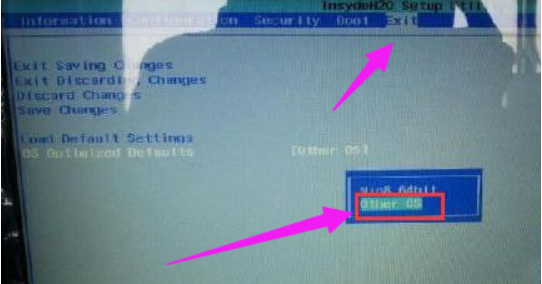
今天,收到一位网友的求助,说他在使用他的笔记本win8改装win7的时候,出现了蓝屏。蓝屏代码是:0x000000A5。这难道是操作不当造成的,该怎么去解决呢?得先找明原因,才能够解决问题,所以下面我们来看看电脑蓝屏0x000000a5的解决方法。
1、按开机键,等待开机画面出现时按f2进入bios,点击Exit,把OS optimized Defaults里默认Win8 64bit改成Other OS。
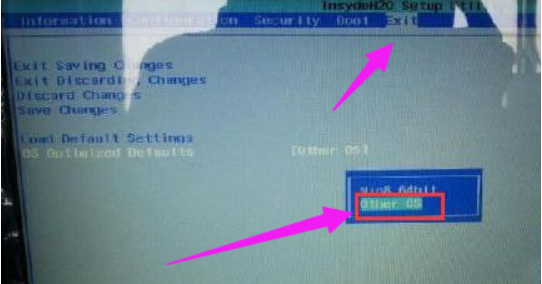
2、然后将“Load Default settings”打开。
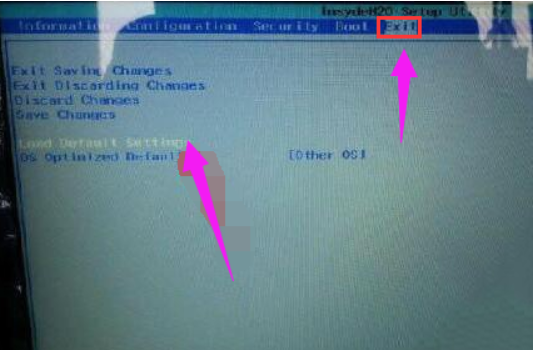
3、完成前两步的操作后按f10保存,然后重启继续按f2进入bios,选择Boot选项,在Boot Priority这里,将默认UEFI First改成Legacy First。
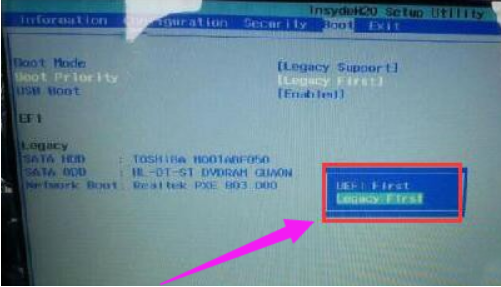
4、按f10保存后,插入u盘启动pe,就可以正常装win7了。
以上就是电脑蓝屏0x000000a5怎么解决的方法教程啦,希望能帮助到大家。






 粤公网安备 44130202001059号
粤公网安备 44130202001059号